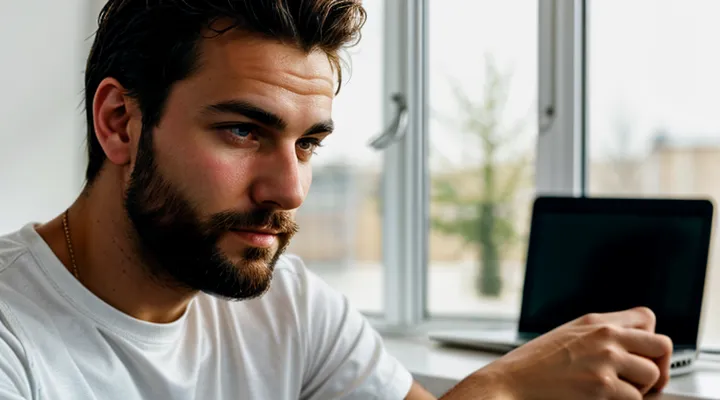Введение
Что такое кэш на телефоне?
Кэш на телефоне — это временные файлы, которые сохраняются приложениями и системой для ускорения работы. Они содержат данные, которые могут потребоваться повторно, например, изображения из соцсетей, историю поиска в браузере или настройки программ.
Со временем кэш накапливается и занимает место в памяти устройства. Это может замедлить работу телефона или привести к нехватке свободного пространства. Очистка кэша помогает решить эти проблемы без удаления важных данных, таких как логины или личные файлы.
Для удаления кэша можно воспользоваться настройками телефона. В разделе «Хранилище» или «Приложения» выбирают нужную программу и нажимают «Очистить кэш». В браузерах и некоторых приложениях есть отдельные настройки для управления кэшированными данными. Очистка кэша не влияет на основные функции приложений, но может временно замедлить их работу при следующем запуске, так как данные будут загружаться заново.
Регулярная очистка кэша поддерживает стабильную работу телефона и освобождает память. Однако слишком частое удаление этих файлов не всегда полезно, так как кэш предназначен для оптимизации работы устройств.
Почему важно очищать кэш?
Увеличение производительности
Очистка кэша на телефоне помогает освободить место и ускорить работу устройства. Со временем приложения накапливают временные данные, которые замедляют систему. Регулярное удаление этих файлов поддерживает стабильность работы смартфона.
На Android очистить кэш можно через настройки. Откройте раздел «Хранилище», выберите «Данные кэша» и подтвердите удаление. Для отдельных приложений зайдите в «Приложения», найдите нужное, откройте его страницу и нажмите «Очистить кэш». Это сохранит личные данные, удалив только временные файлы.
В iOS процесс немного отличается. Система автоматически управляет кэшем, но можно вручную очистить данные в Safari и других приложениях. Зайдите в «Настройки», выберите Safari и нажмите «Очистить историю и данные сайтов». Для других программ иногда требуется их переустановка.
Рекомендуется периодически проверять кэш, особенно если телефон начал тормозить. Это простой и эффективный способ поддерживать высокую производительность без потери важной информации.
Освобождение места
Очистка кэша помогает освободить место на телефоне и ускорить его работу. Со временем приложения и система накапливают временные файлы, которые занимают память и могут замедлять работу устройства.
На Android зайти в «Настройки», выбрать «Хранилище» или «Память», затем нажать «Данные кэша». Система предложит очистить весь кэш — подтвердите действие. Для отдельных приложений перейдите в «Приложения», выберите нужное и нажмите «Очистить кэш».
На iPhone нет единой кнопки для удаления кэша, но можно очистить данные в Safari через «Настройки» → «Safari» → «Очистить историю и данные сайтов». Для приложений зайдите в их настройки или удалите и переустановите, чтобы избавиться от накопленных файлов.
Регулярная очистка кэша предотвращает переполнение памяти и поддерживает стабильную работу устройства. Если телефон тормозит или выдаёт ошибки о нехватке места, это один из первых шагов для решения проблемы.
Исправление ошибок приложений
Очистка кэша помогает решить проблемы с медленной работой приложений, зависаниями или нехваткой памяти. Кэш — это временные файлы, которые сохраняются для ускорения загрузки данных, но со временем их накопление может мешать нормальной работе устройства.
На Android очистить кэш можно через настройки. Откройте «Настройки», перейдите в раздел «Приложения», выберите нужное приложение и нажмите «Очистить кэш». Если требуется освободить больше места, можно также удалить данные приложения, но учтите, что это сбросит его настройки.
На iPhone процесс немного отличается. Для отдельных приложений зайдите в «Настройки», выберите «Основные», затем «Хранилище iPhone». Тут отобразятся приложения, занимающие больше всего места. Нажав на нужное, можно удалить его кэш, но в некоторых случаях придется переустановить приложение.
Регулярная очистка кэша улучшает производительность телефона и предотвращает ошибки в работе приложений. Если проблема сохраняется, попробуйте обновить приложение или проверить наличие системных обновлений.
Способы очистки кэша
Очистка кэша приложений
На Android
Очистка кэша на Android помогает освободить место и ускорить работу устройства. Кэш — это временные данные, которые сохраняются приложениями для быстрого доступа. Со временем он может занимать значительный объем памяти.
Чтобы очистить кэш для всех приложений, зайдите в Настройки, выберите Хранилище или Память, затем нажмите Данные кэша. Система предложит удалить их — подтвердите действие.
Если нужно очистить кэш отдельного приложения, откройте Настройки, перейдите в раздел Приложения, выберите нужное и нажмите Хранилище. Там будет кнопка Очистить кэш.
Для браузеров, таких как Chrome или Firefox, очистка кэша выполняется в их настройках. Откройте приложение, зайдите в меню, найдите раздел История или Конфиденциальность и выберите Очистить данные просмотра. Убедитесь, что отмечен пункт Кэш.
Регулярная очистка кэша не повредит данным приложений, но может временно замедлить их работу, пока файлы не будут загружены заново.
Через настройки приложения
Очистка кэша помогает освободить место на телефоне и ускорить его работу. Для этого можно воспользоваться настройками приложения. Откройте настройки устройства и перейдите в раздел «Приложения» или «Хранилище». Здесь вы увидите список всех установленных программ.
Выберите приложение, кэш которого нужно очистить. В его свойствах найдите кнопку «Очистить кэш» и подтвердите действие. Если хотите удалить все данные, включая настройки, используйте вариант «Очистить данные», но учтите, что это может сбросить приложение к начальному состоянию.
В некоторых телефонах есть функция массовой очистки кэша. Для этого в разделе «Хранилище» нажмите «Освободить место» или аналогичную опцию. Система автоматически проанализирует ненужные файлы и предложит удалить их.
Регулярная очистка кэша предотвращает замедление работы телефона и помогает избежать переполнения памяти. Однако не стоит удалять кэш системных приложений без необходимости — это может привести к временным сбоям.
Через общее управление приложениями
Очистка кэша через общее управление приложениями — это один из самых удобных способов освободить место на телефоне и ускорить его работу. Для этого необходимо зайти в настройки устройства, найти раздел с приложениями и выбрать нужное. Внутри его параметров будет опция очистки кэша, которая удалит временные файлы без потери важных данных.
Если требуется массовая очистка, некоторые модели телефонов позволяют выбрать несколько приложений одновременно. Это особенно полезно, когда кэш занимает значительный объем памяти. После завершения процесса система может работать быстрее, так как освобождается место и снижается нагрузка на оперативную память.
Важно помнить, что кэш — это временные файлы, и их удаление не повлияет на сохранённые логины, настройки или другие пользовательские данные. Однако некоторые приложения после очистки могут загружать данные заново при следующем запуске, что может временно замедлить их работу.
Для автоматизации процесса можно использовать встроенные инструменты оптимизации, если они предусмотрены производителем. Например, в настройках хранилища часто есть функция «Очистка» или «Оптимизация», которая анализирует ненужные файлы, включая кэш, и предлагает их удалить.
Регулярная очистка кэша помогает поддерживать производительность устройства на высоком уровне. Достаточно выполнять эту процедуру раз в несколько недель, чтобы избежать накопления лишних данных. Если телефон начинает тормозить или выдавать ошибки, очистка кэша может стать первым шагом к решению проблемы.
На iOS
На iOS управление кэшем зависит от конкретных приложений, так как система не предоставляет универсального способа очистки всего кэша сразу. Однако есть несколько методов, которые помогут освободить место.
Для очистки кэша в Safari перейдите в «Настройки», выберите «Safari» и нажмите «Очистить историю и данные сайтов». Это удалит сохранённые данные, включая кэш, историю и куки. Если нужно сохранить историю, можно использовать функцию «Дополнительно» → «Данные сайтов» и удалить информацию для отдельных сайтов.
Некоторые приложения, такие как Instagram или Facebook, позволяют очистить кэш через их настройки. Например, в Instagram зайдите в профиль, откройте «Настройки» → «Конфиденциальность» → «История действий» → «Очистить историю поиска» или «Очистить кэш».
Если телефон работает медленно, попробуйте перезагрузить его. Иногда это помогает системе автоматически освободить часть временных файлов. Также можно удалить ненужные приложения и загрузить их заново — это полностью удалит их кэш.
Для приложений без встроенной очистки остаётся только удаление и повторная установка. Это радикальный способ, но он гарантированно освобождает место. Регулярная проверка хранилища в «Настройках» → «Основные» → «Хранилище iPhone» поможет контролировать использование памяти.
Переустановка приложения
Если приложение работает некорректно или занимает слишком много памяти, переустановка может помочь решить проблему. Этот способ не только удаляет кэш, но и полностью обновляет файлы программы.
Для начала зайдите в настройки телефона, откройте раздел с приложениями и найдите нужное. Выберите «Удалить», после чего перейдите в магазин приложений и установите его заново. Этот метод эффективен, так как после переустановки приложение создаёт новый кэш без накопленных ошибок.
Важно учитывать, что некоторые данные, такие как логины или сохранённые настройки, могут быть потеряны. Если приложение поддерживает синхронизацию с аккаунтом, убедитесь, что важная информация сохранена в облаке.
Переустановка — это радикальный, но действенный способ очистки кэша, особенно если другие методы не помогают. Используйте его, когда приложение тормозит, выдаёт ошибки или занимает неоправданно много места.
Общие рекомендации
Очистка кэша помогает освободить место на телефоне и ускорить его работу. Кэш — это временные файлы, которые сохраняются приложениями для быстрого доступа к данным. Со временем их накапливается слишком много, что может замедлять работу устройства.
На Android очистить кэш можно через настройки. Откройте «Настройки», перейдите в раздел «Хранилище» или «Память», затем выберите «Данные кэша». Система предложит удалить их — подтвердите действие. Также можно очистить кэш отдельных приложений. Для этого зайдите в «Приложения», выберите нужное и нажмите «Очистить кэш».
На iPhone нет единой кнопки для удаления кэша, но его можно очистить через настройки приложений или переустановку софта. Например, в Safari зайдите в «Настройки», выберите браузер и нажмите «Очистить историю и данные сайтов». Для других приложений иногда помогает их удаление и повторная установка.
Регулярная очистка кэша поддерживает стабильную работу телефона. Если устройство стало медленным или часто выдаёт ошибки, попробуйте этот метод. Важные данные, такие как логины и пароли, при этом не удаляются — стираются только временные файлы.
Очистка кэша браузера
Google Chrome
Google Chrome — популярный браузер, который активно использует кэш для ускорения загрузки страниц. Со временем накопленные данные могут занимать много места на телефоне и даже вызывать сбои в работе.
Чтобы очистить кэш в Chrome на Android, откройте приложение и нажмите на три точки в правом верхнем углу. Выберите пункт «История», затем «Очистить историю». В открывшемся меню отметьте «Изображения и другие файлы, сохранённые в кэше». Можно также удалить историю просмотров, если это необходимо. Подтвердите действие, нажав «Удалить данные».
На iPhone процесс немного отличается. Зайдите в настройки устройства, прокрутите вниз до раздела Chrome и выберите «Очистить историю и данные веб-сайтов». Здесь можно удалить кэш, отметив соответствующие пункты.
Очистка кэша освободит место на устройстве и может решить проблемы с медленной работой браузера. Однако учтите, что некоторые данные, например сохранённые пароли, не будут затронуты, если только вы не выберете их отдельно.
Mozilla Firefox
Mozilla Firefox — популярный браузер, который также доступен на мобильных устройствах. Со временем в нём накапливается кэш, что может замедлять работу и занимать место в памяти. Очистка кэша помогает ускорить браузер и освободить пространство.
На Android откройте Firefox, нажмите на три точки в правом нижнем углу. Выберите «Настройки», затем перейдите в раздел «Удалить мои данные». Отметьте «Кэш» и подтвердите удаление. На iOS процесс немного отличается. Зайдите в «Настройки» устройства, найдите Firefox в списке приложений. Там будет опция «Очистить кэш», которую можно активировать.
Если нужно удалить кэш для конкретного сайта, в Firefox есть такая возможность. Откройте историю просмотров, найдите нужный сайт, задержите палец на нём и выберите «Удалить данные сайта». Это не повлияет на сохранённые пароли или закладки, но уберёт временные файлы.
Регулярная очистка кэша в Firefox на телефоне помогает поддерживать быструю работу браузера. Это особенно полезно, если вы часто посещаете сайты с большим количеством мультимедийного контента. Если кэш не очищать, со временем браузер может начать работать медленнее.
Safari
Safari — это стандартный браузер для устройств Apple, который обеспечивает быстрый и удобный просмотр веб-страниц. Со временем в нём накапливается кэш — временные данные, ускоряющие загрузку сайтов при повторном посещении. Однако избыток кэша может замедлять работу браузера или занимать лишнее место в памяти.
Для очистки кэша в Safari на iPhone откройте «Настройки», прокрутите вниз до раздела «Safari» и нажмите «Очистить историю и данные сайтов». Это удалит не только кэш, но и историю просмотров, куки и другие временные файлы. Если нужно стереть только кэш без истории, зайдите в «Дополнительно» → «Данные сайтов» и выберите «Удалить все данные».
На устройствах с macOS процесс похож. Запустите Safari, в верхнем меню нажмите «Safari» → «Настройки» → «Конфиденциальность». Здесь можно очистить историю и кэш или управлять данными отдельных сайтов. Регулярная очистка помогает поддерживать производительность браузера и освобождает место в памяти устройства.
Для автоматического удаления кэша можно включить функцию «Частный доступ» в Safari — тогда браузер не будет сохранять историю и временные файлы после закрытия вкладок. Это удобно, если вы не хотите вручную очищать данные после каждого сеанса.
Другие мобильные браузеры
Помимо популярных браузеров, таких как Chrome или Safari, существует множество других мобильных браузеров, каждый из которых имеет свои особенности очистки кэша. Например, Firefox Focus автоматически удаляет данные после закрытия, но при необходимости можно очистить историю и кэш вручную через настройки. Opera Mini предлагает быстрый доступ к очистке через меню «История», где есть отдельная кнопка для удаления кэшированных файлов.
В браузере Brave процесс похож — нужно открыть настройки, перейти в раздел «Конфиденциальность» и выбрать «Очистить данные просмотра». Здесь можно указать, что именно удалить, включая кэш. DuckDuckGo, известный своей ориентацией на приватность, позволяет очистить кэш одним нажатием в меню, без необходимости углубляться в настройки.
Некоторые менее распространённые браузеры, такие как UC Browser или Samsung Internet, тоже предоставляют простые способы очистки. В Samsung Internet нужно зайти в «Параметры конфиденциальности» и выбрать «Удалить данные браузера». В UC Browser аналогичный функционал находится в разделе «Управление данными». В любом случае, независимо от браузера, регулярная очистка кэша помогает освободить место и улучшить производительность.
Очистка системного кэша
Для Android (через режим восстановления)
Очистка кэша на Android через режим восстановления требует осторожности, так как этот метод затрагивает системные разделы. Сначала полностью выключите устройство. Затем зажмите комбинацию кнопок для входа в Recovery Mode (чаще всего это кнопка питания + увеличение громкости, но варианты могут отличаться в зависимости от модели).
В меню восстановления используйте кнопки громкости для навигации и кнопку питания для подтверждения выбора. Найдите пункт «Wipe cache partition» — он отвечает за очистку системного кэша. Подтвердите действие и дождитесь завершения процесса.
После этого перезагрузите устройство. Обратите внимание: этот способ не удаляет кэш приложений или пользовательские данные. Для полной очистки может потребоваться дополнительное удаление кэша через настройки приложений или использование сторонних инструментов.
Через системные настройки (Android)
Очистка кэша через системные настройки Android — это простой способ освободить место и ускорить работу устройства. Для этого откройте «Настройки», затем перейдите в раздел «Хранилище» или «Память», где отображается информация о занятом и свободном месте.
Выберите пункт «Данные кэша» или «Очистка кэша». Система предложит подтвердить действие, после чего все временные файлы будут удалены. Если такой опции нет, можно очистить кэш для отдельных приложений. Для этого зайдите в «Приложения» или «Все приложения», выберите нужное, перейдите в его настройки и нажмите «Очистить кэш».
Регулярная очистка кэша помогает избежать замедления работы телефона и уменьшает количество ненужных файлов. Однако помните, что после этой процедуры некоторые приложения могут загружать данные заново при следующем запуске.
Общие советы для iOS
На iPhone нет универсальной кнопки для очистки всего кэша сразу, но его можно удалить вручную в разных приложениях. В Safari заходите в «Настройки», выбирайте раздел «Safari» и нажимайте «Очистить историю и данные сайтов». Это удалит кэш браузера, куки и историю посещений.
Для очистки кэша в других приложениях, например, в мессенджерах или соцсетях, зайдите в их настройки. Часто там есть пункт «Очистить кэш» или «Освободить место». В Instagram, например, это можно сделать через «Настройки» → «Данные и история» → «Очистить кэш».
Если телефон тормозит или занимает слишком много памяти, попробуйте перезагрузить его. Иногда это помогает системе освободить временные файлы. Также можно удалить ненужные приложения и почистить загрузки в «Файлах».
В некоторых случаях помогает обновление iOS. Apple регулярно выпускает оптимизации, которые улучшают работу системы и освобождают место. Проверьте доступные обновления в «Настройках» → «Основные» → «Обновление ПО».
Если ничего не помогло, резервное копирование и сброс до заводских настроек могут полностью очистить устройство. Перед этим сохраните важные данные в iCloud или на компьютере.
Дополнительные советы
Использование сторонних утилит
Очистка кэша помогает освободить место и ускорить работу телефона. Для этого можно использовать сторонние утилиты, которые автоматизируют процесс и предоставляют дополнительные функции.
Одним из популярных решений является CCleaner. Эта программа сканирует устройство, находит временные файлы и предлагает их удалить. Она также анализирует редко используемые приложения и системный мусор. Другой вариант — SD Maid, который глубже очищает кэш и управляет базой данных приложений.
Некоторые утилиты, такие как Clean Master, не только удаляют кэш, но и охлаждают процессор и оптимизируют память. Однако будьте осторожны: не все подобные приложения безопасны. Некоторые могут собирать личные данные или показывать навязчивую рекламу.
Перед использованием сторонних утилит проверьте их рейтинги и отзывы. Убедитесь, что разработчик надежный, а приложение не требует избыточных разрешений. Если сомневаетесь, лучше очищать кэш вручную через настройки телефона.
Регулярность очистки
Регулярная очистка кэша помогает поддерживать производительность телефона и освобождать место в памяти. Со временем кэшированные данные накапливаются, замедляя работу устройства. Частота очистки зависит от активности использования приложений. Если телефон стал работать медленнее или появляются ошибки, стоит проверить объем кэша.
Для очистки кэша вручную зайдите в настройки телефона, выберите раздел «Память» или «Хранилище». Там будет пункт «Данные кэша» или аналогичный — нажмите на него и подтвердите удаление. В некоторых моделях можно очистить кэш отдельного приложения через меню «Приложения».
Автоматическая очистка возможна с помощью специальных приложений или встроенных функций. Некоторые телефоны предлагают автоматическую оптимизацию, которая включает очистку кэша по расписанию. Если вы часто устанавливаете и удаляете приложения, проверяйте кэш раз в неделю. Для менее активных пользователей достаточно делать это раз в месяц.
Не стоит удалять кэш слишком часто, так как он ускоряет загрузку приложений. Но если телефон переполнен или работает нестабильно, очистка поможет решить проблему. Регулярность зависит от индивидуального использования — важно находить баланс между освобождением памяти и удобством.
Важные моменты при удалении кэша
Очистка кэша помогает освободить место на телефоне и ускорить его работу. Кэш — это временные данные, которые сохраняют приложения для быстрого доступа. Со временем он может занимать много памяти и даже вызывать сбои.
Перед удалением кэша убедитесь, что важные данные приложений не будут потеряны. Например, некоторые программы хранят логины или настройки в кэше, и его очистка может сбросить их. Лучше заранее проверить, какие данные сохраняются в кэше, и при необходимости сделать резервную копию.
Для очистки кэша можно использовать встроенные средства телефона. В настройках зайдите в раздел «Память» или «Хранилище», затем выберите пункт «Очистка кэша». Также можно очистить кэш отдельного приложения через меню «Приложения» в настройках. Если телефон работает медленно, лучше начать с самых тяжелых программ.
После удаления кэша некоторые приложения могут временно работать медленнее, так как им нужно заново загружать данные. Это нормально, и скоро скорость восстановится. Рекомендуется периодически очищать кэш, чтобы избежать накопления ненужных файлов.
Если телефон продолжает тормозить после очистки, возможно, проблема не в кэше. В таком случае стоит проверить наличие обновлений системы или удалить неиспользуемые приложения.